はじめに
デジタル化がどんどん進んでいます。書類もペーパーレス化が推奨されています。書類の管理方法として紙の文書をデータ化する方法を考えたことがあるでしょうか。紙の文書から手作業で入力作業を行っていくのは大変な手間です。時間がかかりますし、人の手によるものは作業が長時間化するほどミスが出やすくなります。そんな時、スキャンすることで書類を簡単にデータ化できれば良いと考えるかもしれません。
また、国際化に伴って多様な言語ファイルをスキャンする必要もどんどん増えています。ただスキャンするツールやソフトはたくさんありますが、使い勝手がよく信頼できるものを選びたいところです。どれを選べばいいのか迷うことがあるでしょうか。ここで、この問題について紹介します。
目次:
OCRとは
OCRとは、紙の文書をスキャンして、そこに書かれている文字を認識してデジタル化する技術のことを言います。Optical Character Recognitionの略で、日本語にすると光学的文字認識となります。
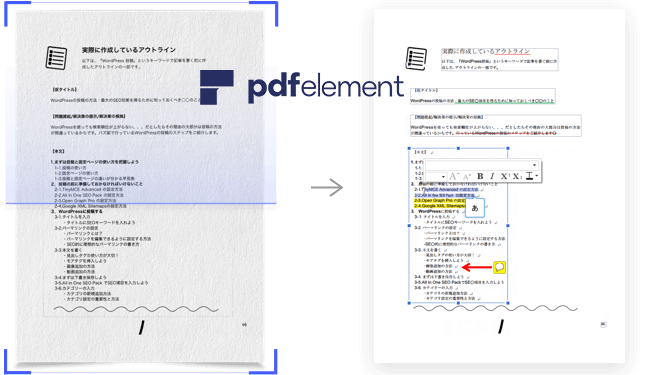
ocr技術はソフトによって性能に差がありますが、高性能なものは活字だけでなく手書きの文字や非定型の文書でも読み取れるようになっています。紙の書類であれば、二重線を引いて訂正印を押すなど、訂正箇所が多ければかなり見栄えが悪くなってしまいます。場合によっては一からやり直しということもあります。ocr処理をして書類をデータ化しておけば、編集によりすぐ訂正することができるのでメリットが多いのです。
多言語対応の専用OCRソフトPDFelementを紹介
OCRソフトの一つに「PDFelement」(PDFエレメント)があります。PDFに関する作業がこのソフト一つでできる高機能なソフトです。
Vectorプロレジ部門賞受賞経験もあり、信頼のおけるソフトです。教育向けや法人向けなど幅広いニーズにも対応しています。操作性も優れていて、wordやPowerPointと同じような感覚で編集できるようになっています。無料使用版が用意されているので、使い勝手を確認してから有料版に移行することもでき、安心感があります。編集機能は無料版で試すことができますが、OCR機能は有料版を手に入れなければ使うことができません。
![]()
しかし、お金を払うだけのメリットがたくさんあります。「PDFelement」ではOCR処理後のファイルをwordやExcelなどに変換することができます。そして、多言語に対応しています。日本語、英語、中国語など主要な言語に対応しているものはよくあります。
「PDFelement」では主要な3つの言語に加え、ドイツ語、フランス語、イタリア語など25か国のに対応しているので、言語において困るということはまずないでしょう。
PDFelementのOCR機能を使う手順
「PDFelement」(PDFエレメント)でOCR機能を使う方法をご説明します。
ステップ1:ソフトを起動します。
まず、「ファイルを開く」タブからスキャンして保存しておいた書類を開きます。

ステップ2:次に「ツール」タブからOCRをクリックします。
「ツール」→「OCR処理」をクリック。この時、編集モードにするか検索モードにするかを選択できます。編集モードにすると変換した書類を編集して訂正することが可能になります。検索モードにするとデータを検索して探すことはできますが、テキストの編集ができなくなります。

ステップ3:適切な言語を選びます。
「次へ」を押すとocr処理が実行されます。
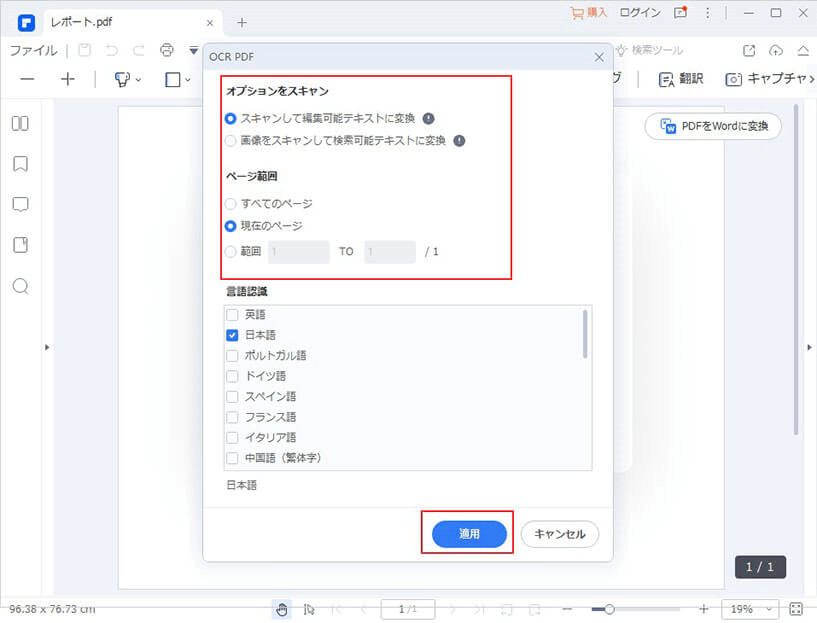
→関連記事:OCRを利用してスキャンされたPDFをPPTに変換する方法
→関連記事:OCR機能でスキャンしたPDFを編集可能のエクセルに変換する方法
もとめ
OCR処理は一度覚えれば簡単に行うことができます。紙の書類であれば作成にも処分にも時間がかかりますが、データ化しておけば作成も短時間ででき、処分も削除ボタン一つで行えます。検索することですぐに取り出すこともでき、デメリットがほとんど無い機能なので使えるようにしていて損はありません。私「PDFelement」(PDFエレメント)おすすめです。OCR処理だけでなく、多言語設定もできます。便利なソフトですよ。










役に立ちましたか?コメントしましょう!